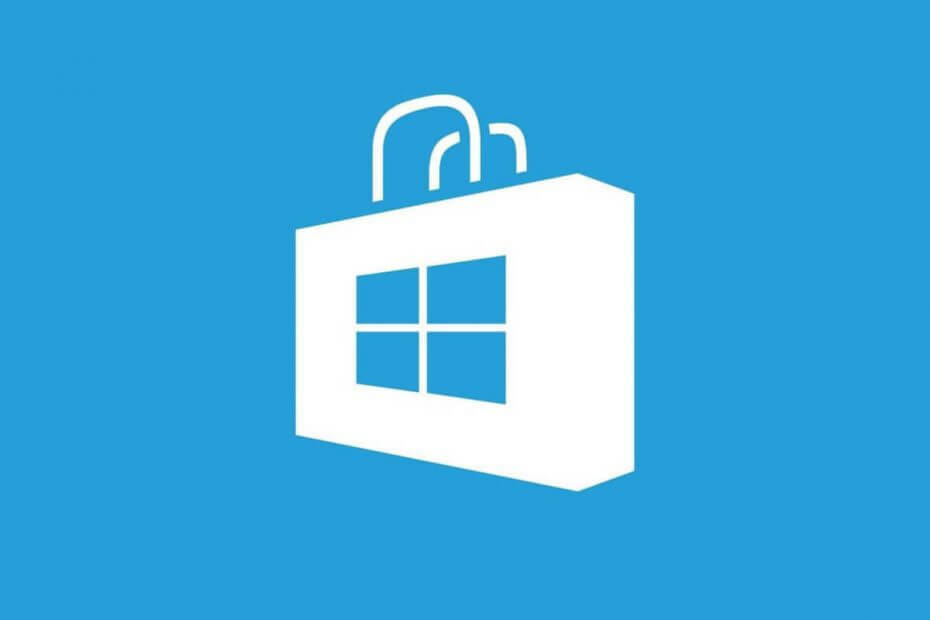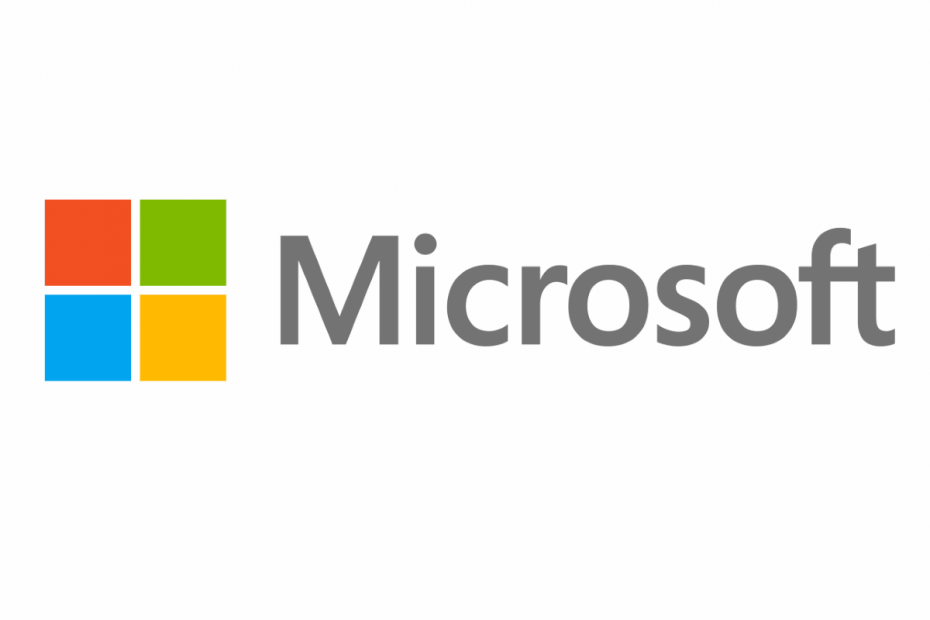
ეს პროგრამა თქვენს დრაივერებს განაგრძობს მუშაობას და ამით გიცავთ კომპიუტერის ჩვეულებრივი შეცდომებისგან და აპარატურის უკმარისობისგან. შეამოწმეთ თქვენი ყველა მძღოლი ახლა 3 მარტივ ეტაპზე:
- ჩამოტვირთეთ DriverFix (დადასტურებული ჩამოტვირთვის ფაილი).
- დააჭირეთ დაიწყეთ სკანირება იპოვონ ყველა პრობლემატური მძღოლი.
- დააჭირეთ განაახლეთ დრაივერები ახალი ვერსიების მისაღებად და სისტემის გაუმართაობის თავიდან ასაცილებლად.
- DriverFix გადმოწერილია ავტორი 0 მკითხველი ამ თვეში.
ნებისმიერმა მოთამაშემ კარგად იცის დისკომფორტი და იმედგაცრუება, რომელსაც თან ახლავს ა თამაშის ავარია.
თუმცა, ყველამ, ვინც თამაშობს თამაშს, არ იცის დაუყოვნებლივ გამოსწორება.
იმისათვის, რომ გაიგოთ, თუ როგორ უნდა გადაწყვიტოთ თამაშის ავარია, უნდა გაერკვიოთ, საიდან მოდის ეს.
აქ მოცემულია თამაშის ავარიის რამდენიმე სიმპტომი, როდესაც თამაშობთ თამაშებს, რომლებიც ჩამოთვლილია ვრცელდება სექციაში:
- თამაში წყვეტს რეაგირებას
- თამაში უბრალოდ მოულოდნელად იხურება
- თამაშის ფანჯრები მინიმუმამდეა დაყვანილი და ვერ აღდგება
- თქვენ მიიღებთ შეცდომის შეტყობინებას, რომ თამაშს შეექმნა პრობლემა და უნდა დაიხუროს, შემდეგ კი შეცდომის შესახებ ინფორმაციის გაგზავნის მოთხოვნა
თამაშის ავარიის პრობლემის გადასაჭრელად, ჯერ შეამოწმეთ, შეგიძლიათ თუ არა თქვენს კომპიუტერში შენახული სხვა თამაშები, შემდეგ კი გამოიყენეთ ეს 14 გადაწყვეტილება პრობლემების მოსაგვარებლად.
გადაწყდა Microsoft Store- ის თამაში
- გაასუფთავეთ Store Cache თამაშის ავარიის გამოსასწორებლად
- ხელახლა დარეგისტრირდით Windows Store აპისთვის
- გამოიყენეთ აპების პრობლემების გადაჭრა
- შეამოწმეთ უახლესი თამაშის განახლება
- შეასრულეთ სუფთა გაშვების ფუნქციები და დააკონფიგურირეთ გაშვების პარამეტრები
- შექმენით ახალი მომხმარებლის ანგარიში
- შეცვალეთ თავსებადობის პარამეტრები
- განაახლეთ ვიდეოს დრაივერი
- დროებით გამორთეთ ხმოვანი ბარათი
- განაახლეთ ხმის დრაივერი
- წაშალეთ და დააინსტალირეთ თამაში
- გადაამოწმეთ Solution Center
- დაასკანირეთ კომპიუტერი ვირუსებზე
- ამოიღეთ spyware და ნებისმიერი სხვა არასასურველი პროგრამული პროგრამა
1. გაასუფთავეთ Store Cache თამაშის ავარიის გამოსასწორებლად
- დააჭირეთ ღილაკს დაწყება
- აირჩიეთ გაიქეცი
- ტიპი wsreset.exe
- დაჭერა შედი
- გადატვირთეთ კომპიუტერი და შეამოწმეთ შეგიძლიათ გახსნათ Windows Store ან სხვა აპები
2. განაახლეთ ვიდეოს დრაივერი
დაუკავშირდით ვიდეო ადაპტერის მწარმოებელს, რათა გაარკვიოთ, თუ როგორ შეგიძლიათ მიიღოთ ვიდეო დრაივერის უახლესი ვერსია თქვენი ვიდეო ადაპტერისთვის.
დამატებითი ინფორმაციისთვის, თუ როგორ უნდა დააფიქსიროთ მოძველებული გრაფიკა, ეწვიეთ ეს სახელმძღვანელო.
ჩვენ გირჩევთ, ავტომატური და უსაფრთხოდ განაახლოთ დრაივერები, სრული საშუალებით დაგეხმარებათ თავიდან აიცილოთ თქვენი კომპიუტერის მუდმივი დაზიანება, არასწორი დრაივერის გადმოწერით და დაინსტალირებით ვერსიები.
 თუ თქვენ ხართ მოთამაშე, ფოტო / ვიდეოს მწარმოებელი ან ყოველდღიურად გაუმკლავდებით რაიმე სახის ინტენსიურ ვიზუალურ სამუშაო პროცესებს, მაშინ უკვე იცით თქვენი გრაფიკული ბარათის მნიშვნელობა (GPU).იმისათვის, რომ დარწმუნდეთ, რომ ყველაფერი შეუფერხებლად მიდის და თავიდან აიცილოთ GPU– ს დრაივერის ნებისმიერი შეცდომა, დარწმუნდით, რომ გამოიყენეთ სრული მძღოლის განახლების ასისტენტი, რომელიც გადაჭრის თქვენს პრობლემებს რამდენიმე დაწკაპუნებით, და ჩვენ გირჩევთ გირჩევთ DriverFix.მიჰყევით ამ მარტივ ნაბიჯებს თქვენი დრაივერების უსაფრთხოდ განახლებისთვის:
თუ თქვენ ხართ მოთამაშე, ფოტო / ვიდეოს მწარმოებელი ან ყოველდღიურად გაუმკლავდებით რაიმე სახის ინტენსიურ ვიზუალურ სამუშაო პროცესებს, მაშინ უკვე იცით თქვენი გრაფიკული ბარათის მნიშვნელობა (GPU).იმისათვის, რომ დარწმუნდეთ, რომ ყველაფერი შეუფერხებლად მიდის და თავიდან აიცილოთ GPU– ს დრაივერის ნებისმიერი შეცდომა, დარწმუნდით, რომ გამოიყენეთ სრული მძღოლის განახლების ასისტენტი, რომელიც გადაჭრის თქვენს პრობლემებს რამდენიმე დაწკაპუნებით, და ჩვენ გირჩევთ გირჩევთ DriverFix.მიჰყევით ამ მარტივ ნაბიჯებს თქვენი დრაივერების უსაფრთხოდ განახლებისთვის:
- ჩამოტვირთეთ და დააინსტალირეთ DriverFix.
- პროგრამის გაშვება.
- დაელოდეთ DriverFix– ს ყველა თქვენი გაუმართავი დრაივერის გამოსავლენად.
- აპლიკაცია ახლა გაჩვენებთ ყველა დრაივერს, რომელსაც პრობლემები აქვს და თქვენ უბრალოდ უნდა აირჩიოთ ის, რაც გსურთ გამოსწორდეს.
- დაელოდეთ აპს, ჩამოტვირთეთ და დააინსტალირეთ უახლესი დრაივერები.
- Რესტარტი თქვენი კომპიუტერი, რომ ცვლილებები შევიდეს.

DriverFix
GPU გააგრძელეთ მათი მუშაობის მწვერვალებზე, მძღოლებზე ფიქრის გარეშე.
ეწვიეთ ვებგვერდს
უარი პასუხისმგებლობაზე: ეს პროგრამა უნდა განახლდეს უფასო ვერსიიდან, რათა შეასრულოს კონკრეტული მოქმედებები.
3. ხელახლა დარეგისტრირდით Windows Store აპისთვის
ხელახლა რეგისტრაციისთვის მიჰყევით ქვემოთ მოცემულ ინსტრუქციას:
- დააჭირეთ დაწყება
- გადადით საძიებო ველში
- ტიპი სმდ

- მარჯვენა ღილაკით დააჭირეთ ღილაკს ბრძანების სტრიქონი
- დაწერეთ ეს ბრძანება ბრძანების სტრიქონზე: PowerShell -ExecutionPolicy შეუზღუდავი Add-AppxPackage -DisableDevelopmentMode -რეგისტრირება $ Env: SystemRootWinStoreAppxManifest.xml
- დააჭირეთ Enter- ს
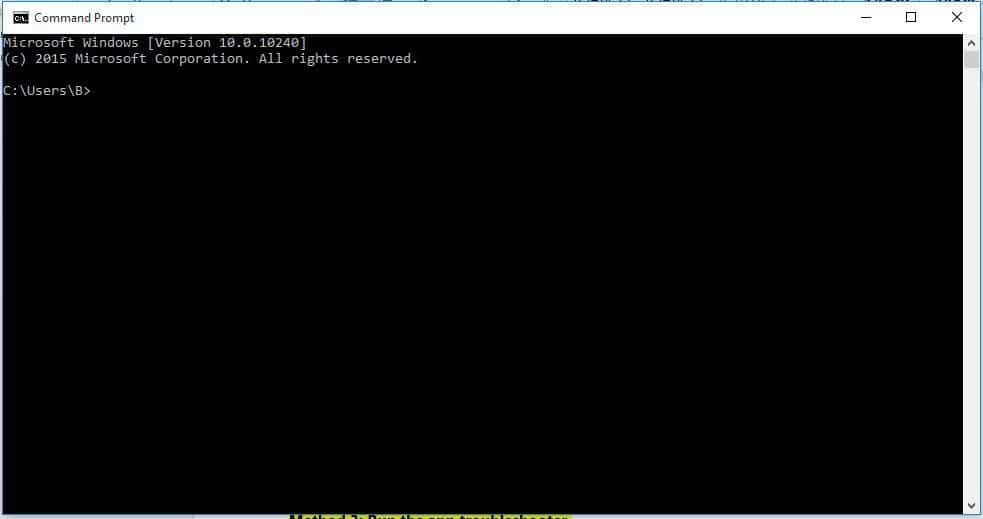
- შეამოწმეთ ნაჩვენები შედეგი
- თუ იგი წარმატებით დამუშავდა, აკრიფეთ Exit
- დააჭირეთ Enter- ს
4. გამოიყენეთ აპების პრობლემების გადაჭრა
- დააჭირეთ ღილაკს დაწყება
- აირჩიეთ Მართვის პანელი
- გადადით ზედა მარჯვენა კუთხეში და შეცვალეთ ნახვა ავტორი ვარიანტი დიდი ხატები
- დააჭირეთ Დიაგნოსტიკა
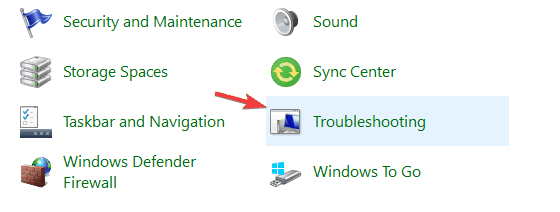
- Დააკლიკეთ Ყველას ნახვა ვარიანტი მარცხენა პანელზე
- აირჩიეთ Windows მაღაზიის პროგრამები
- მიყევით ინსტრუქციას, რომ აწარმოოთ აპის პრობლემების გადასაჭრელად
5. შეამოწმეთ უახლესი თამაშის განახლება
გადადით შესაბამის ვებსაიტზე, რომელიც ავარია მოხდა და ჩამოტვირთეთ უახლესი განახლებები მისთვის.
ასევე წაიკითხე: როგორ დავაფიქსიროთ შეცდომა კოდი „თქვენ გეკუთვნით ეს თამაში“ 0x803F8001
6. შეასრულეთ სუფთა გაშვების ფუნქციები და დააკონფიგურირეთ გაშვების პარამეტრები
სუფთა ჩატვირთვის ჩატარება თქვენი კომპიუტერისთვის ამცირებს პროგრამულ უზრუნველყოფასთან დაკავშირებულ კონფლიქტებს, რამაც შეიძლება გამოიწვიოს კომპიუტერის გადატვირთვის bluescreen შეცდომის ძირითადი მიზეზები. ამ კონფლიქტების მიზეზი შეიძლება იყოს პროგრამები და სერვისები, რომლებიც იწყებენ და მუშაობენ ფონზე, როდესაც Windows ჩვეულებრივ დაიწყებთ.
Windows 10-ზე სუფთა ჩატვირთვის წარმატებით შესასრულებლად, თქვენ უნდა შეხვიდეთ როგორც ადმინისტრატორი, შემდეგ მიჰყევით ამ ნაბიჯებს:
- გადადით საძიებო ველში
- ტიპი msconfig
- აირჩიეთ Სისტემის კონფიგურაცია
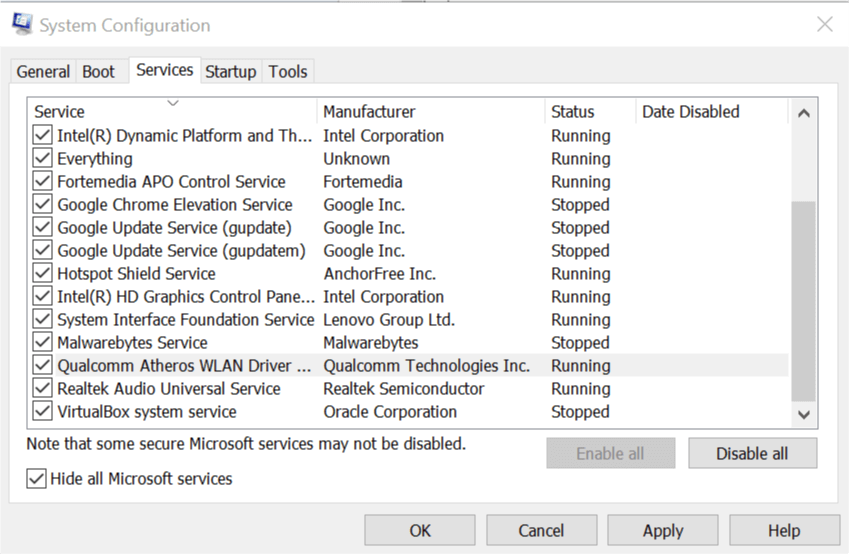
- იპოვნე მომსახურება ჩანართი
- აირჩიეთ Microsoft- ის ყველა სერვისის დამალვა ყუთი
- დააჭირეთ Ყველას გაუქმება
- Წადი Დაწყება ჩანართი
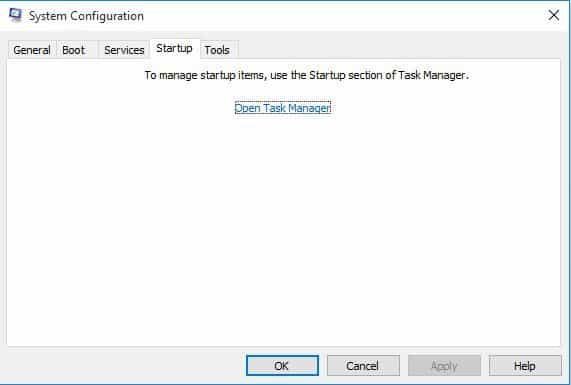
- დააჭირეთ გახსენით სამუშაო მენეჯერი
- დახურეთ დავალების მენეჯერი, შემდეგ დააჭირეთ Კარგი
- გადატვირთეთ კომპიუტერი
თქვენი კომპიუტერის გადატვირთვის შემდეგ, შეარჩიეთ შერჩევითი ჩატვირთვის პარამეტრები ამ ნაბიჯების გამოყენებით:
- Წადი სისტემის კონფიგურაციის პროგრამა დიალოგური ფანჯარა
- Წადი გენერალი ჩანართი და აირჩიე შერჩევითი სტარტაპი
- მონიშვნის მოხსნა ჩატვირთეთ ელემენტები ყუთი
- დააჭირეთ მომსახურება ჩანართი
- აირჩიეთ Microsoft- ის ყველა სერვისის დამალვა ყუთი
- დააჭირეთ Ყველას გაუქმება
- დააჭირეთ Კარგი
- თუ მოთხოვნილია, გადატვირთეთ
გადატვირთვის დასრულების შემდეგ, შეეცადეთ დაიწყოთ იგივე თამაში, რომელიც ავარიულ იქნა, რათა შეამოწმოთ, მოგვარდა თუ არა თამაშის ავარიის საკითხი.
თუ გადატვირთვის შემდეგ პრობლემა გაქრა, მაშინ მიზეზი არის ფონური პროგრამა ან სერვისი.
თუ სუფთა დაწყებასა და კონფიგურაციის შემდეგ პრობლემა დაუბრუნდება, ჩარევა საერთოდ სხვა საკითხია.
იმის დასადგენად, თუ რა იწვევს თამაშის ავარიის პრობლემას, გამოიყენეთ ეს ორი ნაბიჯი:
- დაწყება სისტემის კონფიგურაციის უტილიტა
- ჩართეთ მომსახურების ერთეულის ნახევარი
როგორ დავიწყოთ სისტემის კონფიგურაციის პროგრამა
- დააჭირეთ დაწყება
- გადადით საძიებო ველში
- ტიპი msconfig
- დაჭერა შედი
- თუ მოთხოვნილია ადმინისტრატორის პაროლი, ჩაწერეთ იგი. წინააღმდეგ შემთხვევაში დააჭირეთ ღილაკს გაგრძელება, რომ დაადასტუროთ
როგორ გავააქტიუროთ მომსახურების ერთეულების ნახევარი
- ტიპი msconfig
- აირჩიეთ Სისტემის კონფიგურაცია
- იპოვნე მომსახურება ჩანართი
- აირჩიეთ Microsoft- ის ყველა სერვისის დამალვა ყუთი
- დააწკაპუნეთ, რომ აირჩიოთ მონიშნულ ველების ნახევარი სერვისების სიაში
- დააჭირეთ Ok- ს
- გადატვირთეთ კომპიუტერი
თუ თამაშის ავარიის პრობლემა განმეორდება გადატვირთვის შემდეგ, გაიმეორეთ ნაბიჯი 1 და 2, მაგრამ წაშალეთ მონიშნულის ველების ნახევარი თქვენს მიერ ადრე არჩეული სერვისების სიაში. თუ ის კვლავ განმეორდება მეორე გადატვირთვის შემდეგ, დააწკაპუნეთ დარჩენილი ჩამონათვალის ნახევრის გასასუფთავებლად სერვისების სიაში.
თუ თამაშის ავარიის პრობლემა გადაწყდება გადატვირთვის შემდეგ, შეცვალეთ არჩეული ველი და გაიმეორეთ ეს მანამ, სანამ არ ამოიცნობთ სერვისს, რომელიც მუშაობს თამაშის ავარიის დროს.
თუ თამაშის ავარია არ მოხდა გადატვირთვის შემდეგ, გაიმეორეთ ნაბიჯი 1 და 2, მაგრამ შეარჩიეთ გასუფთავებული ველი. თუ ის კვლავ არ მოხდა, დააჭირეთ გასუფთავებული ველების ნახევრის ასარჩევად.
გაიმეორეთ, სანამ არ ამოიცნობთ სერვისს, რომელიც მოქმედებს თამაშის ავარიის დროს.
თუ იპოვნეთ სერვისი, რომელიც იწვევს თამაშის ავარიას, ეს პრობლემაა. ამ შემთხვევაში დაუკავშირდით კონკრეტული პროგრამის მწარმოებელს, რათა დადგინდეს, მისი მოგვარება შესაძლებელია თუ არა, ან გაუშვით სისტემის კონფიგურაციის უტილიტა, შემდეგ დააჭირეთ პრობლემის გამომწვევი სერვისის ყუთის მონიშვნის მონიშვნას ნივთი.
თუ არა, მაშინ საქმე სტარტაპს ეხება. ამ შემთხვევაში, ჩართეთ დაწყებული ნივთების ნახევარი, როგორც ზემოთ არის აღწერილი, შემდეგ დააჭირეთ ღილაკს, რომ წაშალოთ Microsoft- ის ყველა სერვისის დამალვა. დაბოლოს, გაიმეორეთ ზემოთ მოცემული ნაბიჯები, რომ ამოშალოთ მონიშნულის ველები Startup სიისთვის (არა მომსახურების სია).
როგორ დავუბრუნდეთ დაწყების ჩვეულ რეჟიმში
- დააჭირეთ დაწყება
- აკრიფეთ msconfig საძიებო ველში
- დააჭირეთ Enter- ს
- მიუთითეთ ადმინისტრატორის უფლებები ან პაროლი
- ზოგადი ჩანართის ქვეშ, დააწკაპუნეთ ნორმალური გაშვების შესახებ - ჩატვირთეთ მოწყობილობის ყველა დრაივერი და მომსახურება
- დააჭირეთ Ok- ს
- თუ მოთხოვნილია, გადატვირთეთ
ასევე წაიკითხე:ფრენის სიმულატორის 5 საუკეთესო თამაში კომპიუტერისთვის
7. შექმენით ახალი მომხმარებლის ანგარიში
აი, როგორ უნდა შექმნათ ახალი მომხმარებლის პროფილი:
- დააჭირეთ დაწყება
- აირჩიეთ პარამეტრები
- აირჩიეთ ანგარიშები
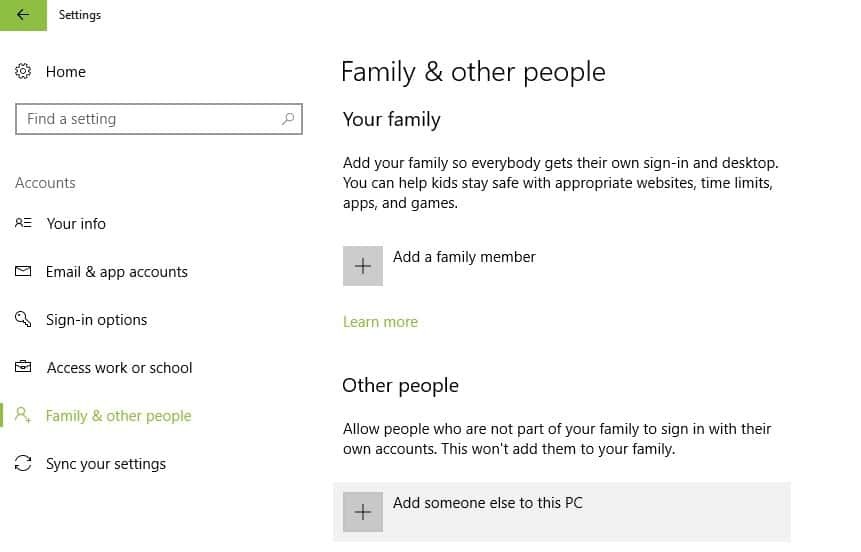
- დააჭირეთ დაამატე სხვა ადამიანი ამ კომპიუტერს
- შეავსეთ ფორმა მომხმარებლის სახელითა და პაროლით. შეიქმნება თქვენი ახალი მომხმარებლის ანგარიში.
- გადატვირთეთ კომპიუტერი
- შედით ახალ ანგარიშზე, რომელიც ახლახან შექმენით
სცადეთ თამაშის გაშვება ახალი ანგარიშის გამოყენებით.
შენიშვნა: ზოგიერთ თამაშში გასაშვებად საჭიროა ადმინისტრატორის პრივილეგიის მქონე ანგარიშები. ამ შემთხვევაში ადმინისტრატორის უფლებების / პრივილეგიების მინიჭებისთვის გააკეთეთ შემდეგი:
აი, როგორ შეგიძლიათ შექმნათ ახალი მომხმარებლის პროფილი და მიანიჭოთ ადმინისტრატორს პრივილეგიები:
- Დააკლიკეთ შეცვალეთ ანგარიშის ტიპი
- დააჭირეთ ჩამოსაშლელ ისარს და აირჩიეთ ადმინისტრატორი ანგარიშის ადმინისტრატორის დონეზე დაყენება
- გადატვირთეთ კომპიუტერი
- შედით ახალ ანგარიშზე, რომელიც ახლახან შექმენით
სცადეთ თამაშის გაშვება ახალი ანგარიშის გამოყენებით.
თუ ამ პრობლემამ მოაგვარა პრობლემა, გამოდით ახალი ანგარიშიდან და ხელახლა შედით თქვენს ჩვეულ მომხმარებლის ანგარიშში და შეამოწმეთ, თუ თამაშის კრახი ისევ პრობლემაა.
თუ ეს ასეა, მაშინ პრობლემა არის თქვენი ჩვეულებრივი მომხმარებლის ანგარიში. გამოიყენეთ Შეაკეთე ღილაკი ანგარიშის უსაფრთხოების ნაგულისხმევი პარამეტრების აღსადგენად, შემდეგ შეამოწმეთ, ხომ არ აგვარებს ეს პრობლემა.
წინააღმდეგ შემთხვევაში, გადადით თქვენი მონაცემები პრობლემური მომხმარებლის ანგარიშიდან ახლად შექმნილ მომხმარებლის ანგარიშზე, რათა იქონიოთ წვდომა.
8. შეცვალეთ თავსებადობის პარამეტრები
- მარჯვენა ღილაკით დააწკაპუნეთ თამაშის ხატულაზე
- დააჭირეთ Თვისებები
- დააჭირეთ თავსებადობა ჩანართი

- აირჩიეთ გაუშვით ეს პროგრამა თავსებადობის რეჟიმში ყუთი
- აირჩიეთ Windows ვერსია
- დააჭირეთ Კარგი
შენიშვნა: ეს მეთოდი შეიძლება არ იმუშაოს უფრო ახალ თამაშებზე, რომლებსაც დამატებითი ფუნქციები სჭირდებათ.
- ასევე წაიკითხე:ეს არის 10 საუკეთესო Hack and Slash თამაშები კომპიუტერისთვის
9. დროებით გამორთეთ ხმოვანი ბარათი
- დააჭირეთ ღილაკს დაწყება
- აირჩიეთ Მოწყობილობის მენეჯერი
- მარჯვენა ღილაკით დააჭირეთ მძღოლს
- დააჭირეთ გამორთვა
- დააჭირეთ დიახ, შემდეგ დააჭირეთ Კარგი
- გადატვირთეთ და გამოსცადეთ თამაში
10. განაახლეთ ხმის დრაივერი
დაუკავშირდით ხმის ბარათის მწარმოებელს, რათა გაარკვიოთ, თუ როგორ შეგიძლიათ მიიღოთ ხმის დრაივერის უახლესი ვერსია თქვენი ხმის ბარათისთვის.
როგორ განვსაზღვროთ თქვენი ხმის ბარათის სახელი და მწარმოებელი
- დააჭირეთ დაწყება
- ტიპი dxdiag საძიებო ველში
- დაჭერა შედი
- დააჭირეთ ხმა ჩანართი
- ქვეშ მოწყობილობა, განთავსდება სახელი
- ქვეშ მძღოლები, განთავსება პროვაიდერი
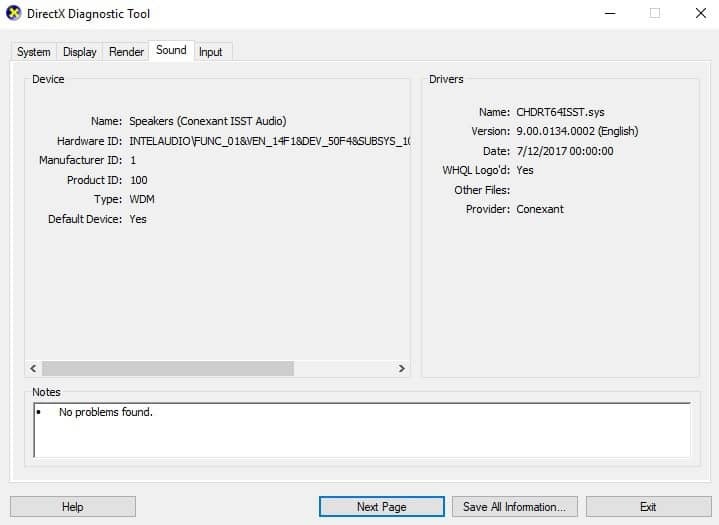
- დააჭირეთ გასვლა
11. წაშალეთ და დააინსტალირეთ თამაში
ზოგჯერ თამაშის კრახი მიგიყვანთ გარდაუვალი საქმისკენ: ამოიღეთ მთელი თამაში და ყველა მისი კომპონენტი, შემდეგ გადაინსტალირეთ.
აი როგორ უნდა გავაკეთოთ ეს:
- შეასრულეთ სუფთა ჩატვირთვა ქვემოთ მოცემული ნაბიჯების გამოყენებით:
- გადადით საძიებო ველში
- ტიპი msconfig
- აირჩიეთ Სისტემის კონფიგურაცია
- იპოვნე მომსახურება ჩანართი
- აირჩიეთ Microsoft- ის ყველა სერვისის დამალვა ყუთი
- დააჭირეთ Ყველას გაუქმება
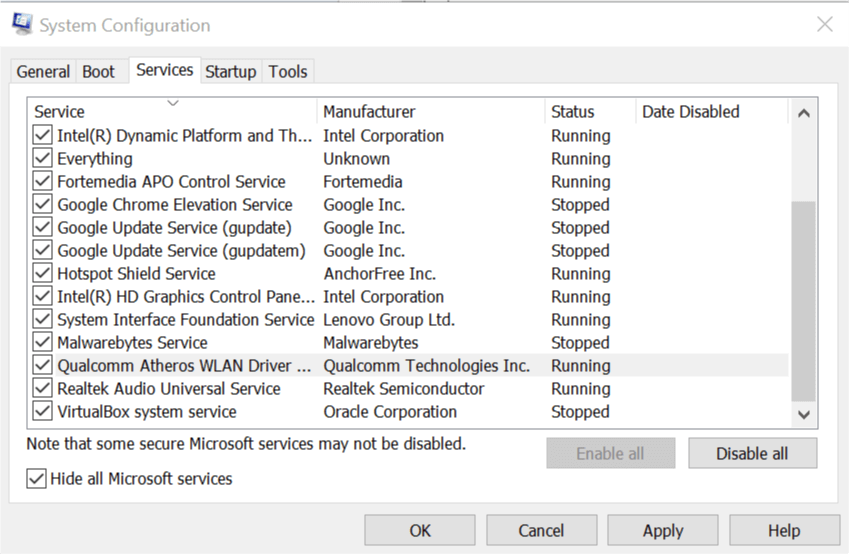
- Წადი Დაწყება ჩანართი
- დააჭირეთ გახსენით სამუშაო მენეჯერი
- დახურეთ დავალების მენეჯერი, შემდეგ დააჭირეთ Კარგი
- გადატვირთეთ კომპიუტერი
- ამოიღეთ და დააინსტალირეთ თამაში Windows- ის თქვენი ვერსიის ნაბიჯების გამოყენებით, ჩასვით თამაშის CD და შემდეგ მიყევით ინსტრუქციას ინსტალაციის დასრულების მიზნით.
თუ დაყენება ავტომატურად არ იწყება, გააკეთეთ შემდეგი:
- დააჭირეთ დაწყება
- საძიებო ველში აკრიფეთ დისკი: setup.exe (დრაივი არის CD / DVD დრაივის ასო)
- დაჭერა შედი
- ინსტალაციის დასრულებისთვის მიჰყევით ეკრანზე მითითებებს.
ასევე წაიკითხე:საუკეთესო უფასო ონლაინ თამაშები თქვენს კომპიუტერში
12. გადაამოწმეთ Solution Center
გადადით Games for Windows Solution Center- ში, რომ იპოვოთ გადაწყვეტილებები, რომლებიც საშუალებას გაძლევთ შეამოწმოთ პროდუქტის პრობლემები, შეცდომების შეტყობინებები და პრობლემების მოგვარების რჩევები. პროდუქტის შესახებ დახმარების გაწევა შეგიძლიათ დისკუსიის ფორუმებიდან ან დამხმარე პროფესიონალისგან ან ტექნიკური ინფორმაცია პროდუქტის შესახებ, როგორიცაა კონტაქტები მხარდაჭერის მისაღებად.
13. დაასკანირეთ კომპიუტერი ვირუსებზე
თუ თამაში იხურება, წარმოშობს შეცდომას ან განიცდით თამაშის ავარიას, როდესაც დაიწყებთ / გაშვებთ, ან თამაშის დროს, თქვენი კომპიუტერი ვირუსით არის ინფიცირებული.
თუ თქვენ უკვე გაქვთ ანტივირუსული პროგრამა, განაახლეთ იგი უახლესი ხელმომწერი ფაილების ინსტალაციით, სკანირების ჩატარებამდე. ასეთი ხელმომწერი ფაილები გამოიცემა ყოველთვიურად. მას შემდეგ რაც მიიღებთ, დაასკანირეთ კომპიუტერი.
სრული სკანირების დასრულების შემდეგ, გაიმეორეთ გამოსავალი 11, რომ ამოიღოთ და გადააყენოთ თამაში.
14. ამოიღეთ spyware და ნებისმიერი სხვა არასასურველი პროგრამული პროგრამა
მიჰყევით ამ ნაბიჯებს spyware და სხვა არასასურველი პროგრამების სკანირების გასაშვებად:
- დააჭირეთ დაწყება
- გადადით საძიებო ველში და აკრიფეთ ვინდოუსის დამცველი
- აირჩიეთ Windows Defender აპი ძიების შედეგებიდან
- აირჩიეთ სრული სკანირება მარჯვენა მხარეს
გასუფთავების შემდეგ, მიჰყევით Solution 11-ს, რომ ამოიღოთ და დააინსტალიროთ თამაში.
ვიმედოვნებთ, რომ ამ 14 გადაწყვეტილებიდან ერთმა თქვენთვის იმუშავა თქვენს კომპიუტერში თამაშის ავარიის გამოსასწორებლად. შეგვატყობინეთ კომენტარების განყოფილებაში.
დაკავშირებული ისტორიები, რომ შეამოწმოთ:
- როგორ დავაფიქსიროთ თამაშის DVR პრობლემები Windows 10-ზე
- თქვენი გეიმპედი არ იმუშავებს? აქ არის ოთხი რამ, რისი გაკეთებაც შეგიძლიათ მის გამოსასწორებლად
- როგორ დავაფიქსიროთ დაბალი FPS თამაშის დაწყებისას